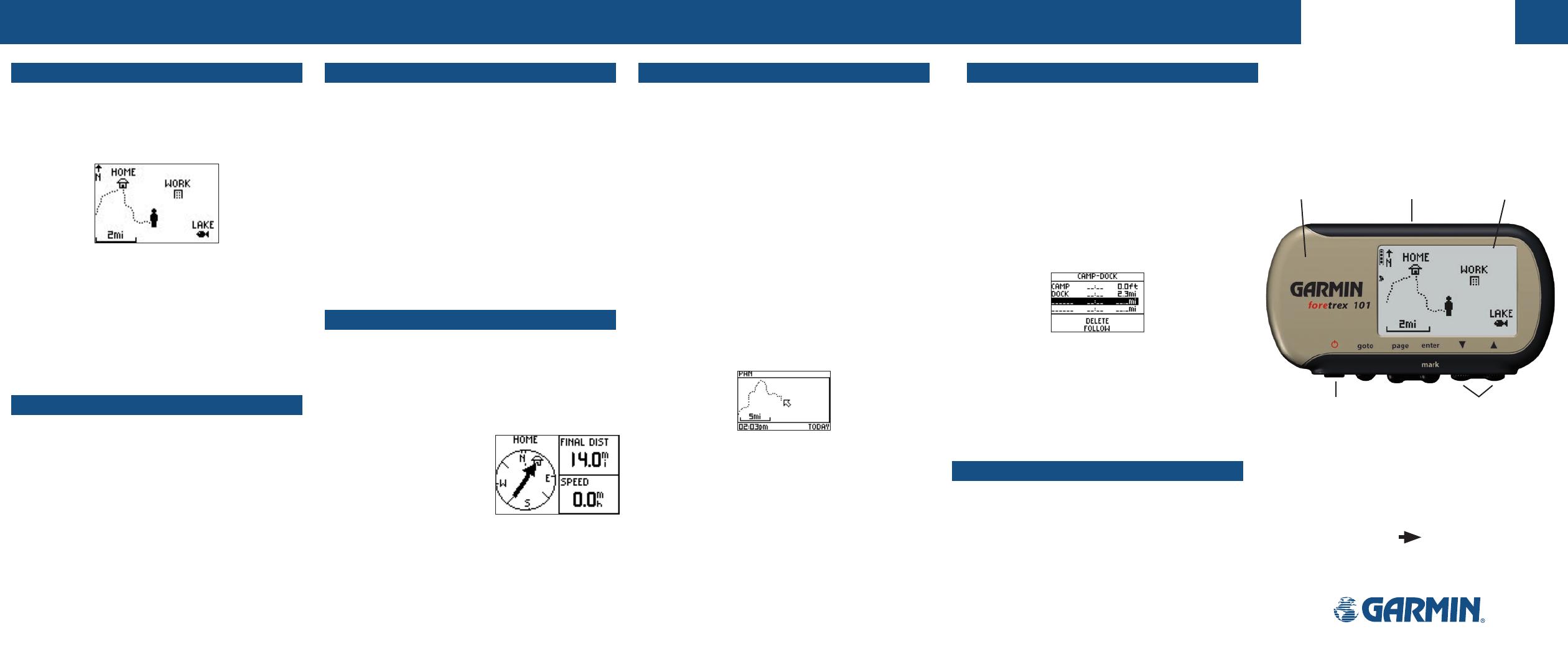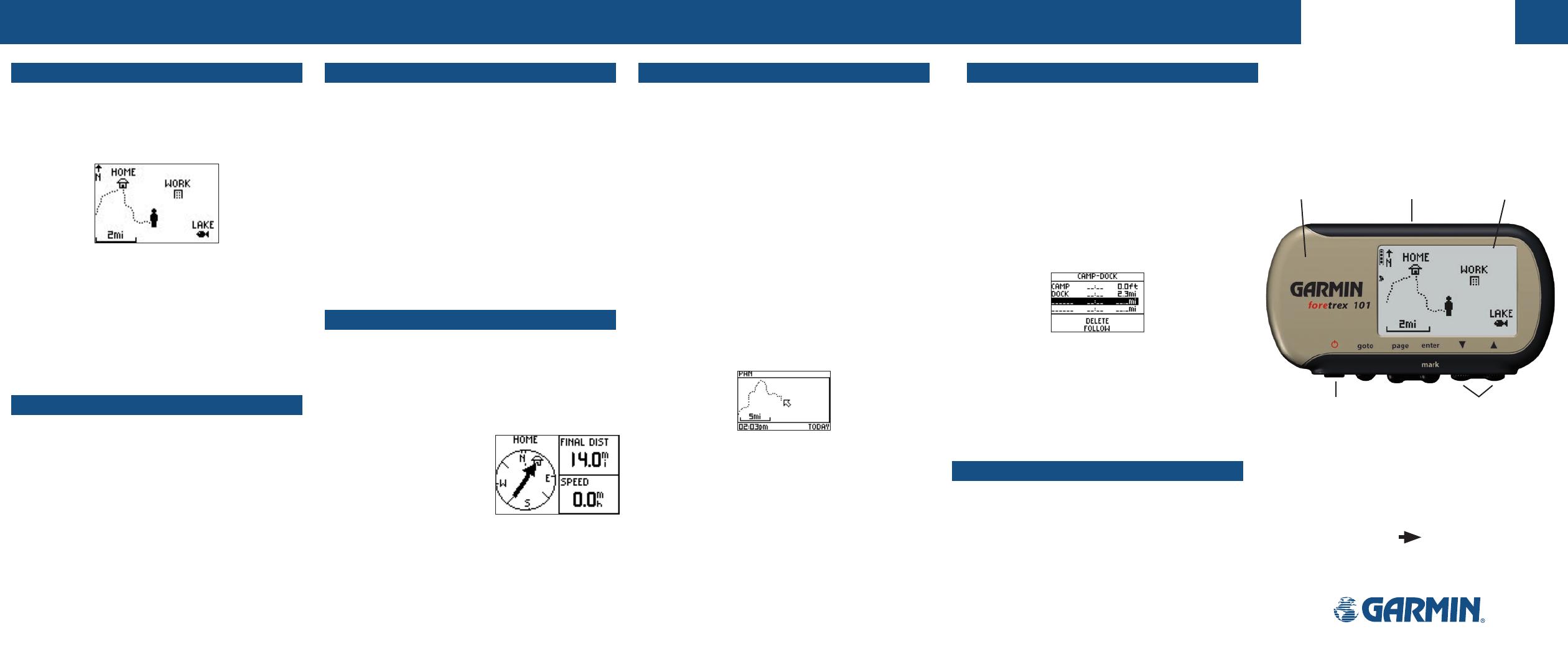
Utilisation de la Page Carte
La Page Carte affiche votre position (figure animée) et vous
fournit une image de votre direction. Au fur et à mesure de votre
déplacement, la figure animée “marche” et laisse derrière elle un
“sillage” ou “journal de trace”. Les noms et symboles de waypoints
sont également affichés sur la carte.
Page Carte
Utilisation de la Page Carte lors de vos déplacements :
1. Appuyez sur la touche PAGE jusqu’à affichage de la page Carte.
Appuyez sur
pour effectuer un zoom avant et obtenir une vue
plus détaillée de la carte. Appuyez sur pour effectuer un zoom
arrière et obtenir une zone cartographique plus étendue.
2. Marchez ou conduisez quelques minutes, obliquez sur la gauche ou
sur la droite puis poursuivez quelques minutes dans cette direction
et arrêtez-vous.
Marquage d’un Waypoint
Les waypoints sont des positions ou repères qu’il convient
d’enregistrer et de stocker en mémoire de votre GPS. Ce sont
des positions que vous êtes susceptible de vouloir rejoindre
ultérieurement, comme des points de contrôle sur une route ou des
caractéristiques terrestres significatives tel un camping ou votre spot
de pêche favori.
Les waypoints peuvent être manuellement saisis et stockés dans
l’appareil en utilisant les coordoonnées du waypoint issus d’une
carte ou de toute autre source. Cette procédure peut être effectuée à
domicile. Plus traditionnellement, les waypoints peuvent être saisis en
prenant un relèvement avec l’appareil à la position proprement dite,
en lui attribuant un nom puis en sauvegardant le point en mémoire
.
Marquage de votre position actuelle comme waypoint :
1.
Appuyez pendant deux secondes sur la touche ENTER/MARK pour afficher
la page Mark Waypoint Page. Votre position actuelle est marquée comme
waypoint et dotée d’un numéro à trois chiffres.
2. ‘OK’ est mis en surbrillance. Appuyez à nouveau sur
ENTER/MARK pour
sauvegarder le waypoint.
Ralliement d’une position
La navigation de base avec votre Foretrex ne nécessite que
trois étapes : le marquage, le déplacement et le retour. Marquez
votre position comme waypoint, éloignez-vous et revenez après
avoir choisi l’une des nombreuses méthodes, telle l’utilisation de la
fonction GoTo ou le suivi d’un sillage virtuel.
Retour vers un waypoint à l’aide de la touche GOTO :
1. Appuyez sur GOTO pour afficher la page GoTo Waypoint.
2. A l’aide des flèches
/, sélectionnez l’onglet de votre choix
et appuyez sur ENTER.
3. A l’aide des flèches
/, sélectionnez le waypoint que vous
souhaitez rallier et appuyez sur
ENTER.
La page Navigation s’affiche automatiquement pour vous
guider vers le waypoint.
Utilisation de la Page Navigation
La page Navigation vous guide jusqu’à destination. Il vous suffit
de suivre la flèche située au centre du compas.
Utilisation de la page Navigation pour rallier une destination
:
1. Une fois une destination sélectionnée et la navigation
commencée, appuyez plusieurs fois sur la touche
PAGE jusqu’à
affichage de la page Navigation, si elle n’est pas déjà affichée.
2. La page Navigation affiche une
aiguille indiquant la direction
à suivre. Du fait qu’il n’est pas
toujours possible de naviguer
en ligne droite, reportez-vous
à l’aiguille de temps en temps.
Lors de votre déplacement et
à chaque fois que possible,
tournez dans la direction
indiquée par l’aiguille jusqu’à ce qu’elle pointe directement
vers le haut. A ce moment, continuez droit devant jusqu’à
arriver à destination.
3. Pour arrêter la navigation, appuyez sur
ENTER depuis la page
Navigation ou Carte. A l’aide des touches
/ sélectionnez
‘STOP NAVIGATION’ puis appuyez sur ENTER.
Utilisation des Traces
Le Foretrex 101 dessine automatiquement un sillage
électronique ou “journal de trace” sur la page Carte au fur et à
mesure de votre déplacement. Les traces sont identifiées par une
marque de DEBUT et une de FIN. Le Foretrex 101 utilise le journal
de trace pour vous permettre de naviguer en utilisant la trace
sélectionnée ou la fonction TracBack.
La fonction TracBack vous guide à votre point de départ en
suivant le journal de trace et en vous permettant de retracer en
sens inverse le chemin parcouru sans marquer de waypoints.
Vous pouvez retracer votre trace dans les deux directions. Si vous
souhaitez conserver un enregistrement d’un journal de trace donné
ou utiliser la fonction ‘TracBack’, effacez le journal de trace avant de
commencer votre déplacement.
Navigation avec la fonction TracBack :
1. Appuyez sur PAGE pour accéder au menu principal.
2. A l’aide des
touches /, sélectionnez ‘TRACKS’ et appuyez
sur ENTER pour ouvrir la page Menu de Traces.
3. A l’aide des
touches /, sélectionnez ‘PAN & TRACBACK’ et
appuyez sur ENTER.
4. A l’aide des
touches /, faites un panoramique du journal
de trace. Appuyez sur
ENTER pour afficher les options de
panoramique.
Panoramique du Journal de Trace
5. A l’aide des flèches VERTICALES, sélectionnez ‘TRACBACK’ et
appuyez sur ENTER.
6. La Page Navigation affiche une aiguille indiquant la direction à
suivre. Suivez la flèche comme en navigation normale.
Effacement du journal de trace :
1. Depuis la page Carte, appuyez sur ENTER pour accéder aux
options de la page Carte. A l’aide des flèches VERTICALES,
sélectionnez ‘CLEAR TRACK LOG’ et appuyez sur ENTER
Ou
Depuis le menu principal, appuyez sur ENTER lorsque ‘TRACKS’
est sélectionné pour ouvrir la page Menu de Traces. A l’aide des
touches /, sélectionnez ‘CLEAR TRACK’ et appuyez sur ENTER
.
2. A l’aide des touches
/, sélectionnez ‘YES’ sur la fenêtre
contextuelle et appuyez sur ENTER pour effacer le journal de
trace.
Foretrex
™
101
Utilisation des Routes
La Navigation sur une Route vous permet de créer une séquence
de waypoints pour vous guider jusqu’à votre destination finale.
Création d’une route :
1. Depuis la page Menu Principal, appuyez sur une des touches
/ pour sélectionner ‘ROUTES’, puis appuyez sur ENTER.
2. Sélectionnez ‘CREATE NEW
’ et appuyez sur ENTER. Appuyez
sur ENTER pour afficher ‘ADD POINT TO ROUTE PAGE’.
3.
A l’aide des touches / et de la touche ENTER sélectionnez
le waypoint de votre choix et appuyez sur
ENTER. Renouvelez
la procédure jusqu’à poser tous les waypoints de votre choix
sur la route.
Page Route
La route reçoit automatiquement le nom du premier et du
dernier waypoint, comme par exemple Camp-Dock (camping-quai).
Appuyez sur PAGE pour quitter la page Route et revenir au Menu
de Route. A l’aide des
touches /
, sélectionnez ‘DELETE’ et
appuyez sur ENTER pour supprimer toute la route. A l’aide des
touches /
, sélectionnez ‘FOLLOW’ et appuyez sur ENTER
pour suivre la route.
Utilisation du Chronomètre
Après activation de la page Chronomètre et lancement d’un
compte à rebours, vous pouvez utiliser le chronomètre sur une
large gamme d’applications, telles la course ou la régate. La
synchronisation et les possibilités de réinitialisation rapide font du
Foretrex un chronomètre de poche extrêmement pratique.
Lancement et arrêt du chronomètre :
1. Appuyez sur PAGE jusqu’à affichage de la page Chronomètre.
2. Pour lancer le chronomètre, appuyez sur
ENTER une fois
‘START’ affiché en bas de la page.
3. Pour arrêter le chronomètre, appuyez sur
ENTER lorsque ‘STOP’
est affiché en bas de la page.
Boîtier
étanche
Ecran LCD
(rétroéclairé)
Antenne GPS
intégrée
Touche POWER
(Rétroéclairage)
Flèches
HAUT/BAS
Référence Garmin 190-00360-91, révision B
Fonctions Foretrex 101 Fonctions Foretrex 101 Fonctions Foretrex 101 Fonctions Foretrex 101
Page Navigation
GUIDE DE DEMARRAGE
RAPIDE
Instructions de démarrage
pas à pas
(Tournez cette page et commencez
à l’étape 1)
*Retournez cette Carte
de Référence Rapide
pour une explication
détaillée des touches du
Foretrex 101.